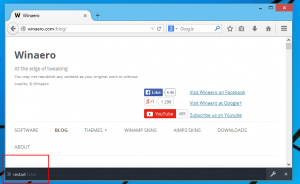ตัวจัดการงานตอนนี้จัดกลุ่มกระบวนการตามแอป
Windows 10 Fall Creators Update ที่กำลังจะมีขึ้นมีการปรับปรุงเล็กน้อยในตัวจัดการงาน มันจัดกลุ่มกระบวนการตามแอพ วิธีนี้เป็นวิธีที่สะดวกมากในการดูแอปที่ทำงานอยู่ ตัวอย่างเช่น คุณสามารถเห็นอินสแตนซ์ทั้งหมดของ File Explorer ที่จัดกลุ่มเข้าด้วยกัน หรือแท็บ Edge ทั้งหมดจะแสดงรวมกันเป็นรายการเดียว ซึ่งสามารถขยายเป็นรายการต่างๆ แยกกันได้ โดยมีชื่อแท็บแต่ละแท็บอยู่ในบรรทัดของตัวเอง
โฆษณา
Task Manager ของ Windows 10 มีคุณสมบัติที่ดี เช่น กราฟประสิทธิภาพและ การคำนวณผลกระทบการเริ่มต้น. สามารถควบคุมแอปที่จะเปิดในระหว่างการเริ่มต้นได้ มีแท็บ "เริ่มต้น" พิเศษที่ออกแบบมาเพื่อ จัดการแอพที่โหลดเมื่อ Windows บูท.
เริ่มต้นด้วยบิวด์ 16226 Windows 10 มีความสามารถ เพื่อติดตามประสิทธิภาพการใช้งาน GPU ใน ผู้จัดการงาน. การเปลี่ยนแปลงอีกอย่างคือการจัดกลุ่มกระบวนการตามแอป
นี่คือลักษณะการทำงาน:

ก่อนหน้านี้ คุณสามารถจัดกลุ่มกระบวนการตามประเภท (แอพ กระบวนการพื้นหลัง และกระบวนการของ Windows) อย่างไรก็ตาม การจัดกลุ่มกระบวนการหลายขั้นตอนตามแอปเป็นหนึ่งเดียวจะมีประโยชน์มากกว่า เนื่องจากการรวมเข้าด้วยกันเพื่อประหยัดพื้นที่ แต่ยังช่วยให้เข้าถึงแต่ละกระบวนการได้ง่ายขึ้นหากจำเป็น
ในขณะที่เขียนนี้ บิลด์ล่าสุดในสาขาการผลิตคือการอัปเดตผู้สร้าง ในตัวจัดการงาน กระบวนการทั้งหมดจะแสดงรายการทีละรายการ คุณสามารถเรียงลำดับใหม่ได้โดยใช้ส่วนหัวของคอลัมน์ แต่ไม่สามารถจัดกลุ่มตามแอปได้
การจัดกลุ่มกระบวนการตามแอพมีวัตถุประสงค์เพื่อแก้ไขงานต่อไปนี้:
- รูปลักษณ์ที่ดีขึ้น คุณจะเห็นความยุ่งเหยิงน้อยลงในตัวจัดการงาน รายการกระบวนการจะเล็กลง
- การจัดการกระบวนการที่ดีขึ้น ง่ายต่อการฆ่าอินสแตนซ์ที่ทำงานอยู่ทั้งหมดของแอพเดียวกัน
- การนำทางที่ดีขึ้น ตอนนี้ง่ายต่อการระบุอินสแตนซ์ที่ต้องการ คุณไม่จำเป็นต้องจัดเรียงกระบวนการตามชื่ออีกต่อไป
แถวกลุ่มกระบวนการแสดงสรุปการใช้ทรัพยากรสำหรับกระบวนการทั้งหมดในกลุ่ม คุณสามารถขยายและดูข้อมูลที่จำเป็นต่ออินสแตนซ์ได้เช่นเดียวกับใน Windows เวอร์ชันก่อนหน้า
การเปลี่ยนแปลงนี้มีประโยชน์มากสำหรับผู้ใช้ขั้นสูงของ Windows 10 ช่วยประหยัดเวลาและทำให้การจัดการกระบวนการเร็วขึ้น
เคล็ดลับ: หากคุณไม่ชอบแอพ Task Manager ที่ทันสมัย นี่คือวิธีรับ ตัวจัดการงานเหมือน Windows 7 แบบคลาสสิกใน Windows 10.
คุณชอบวิธีที่กลุ่ม Task Manager ดำเนินการตามแอปหรือไม่? มันช่วยปรับปรุงประสบการณ์การจัดการงานของคุณหรือไม่? บอกเราในความคิดเห็น